Microsoft a publié Windows Live Movie Maker le 19 août 2009 dans le cadre d'une actualisation de leur téléchargement Windows Live Essentials. Windows Live Movie Maker est la première application conçue pour Windows 7 et est conçue pour créer de magnifiques films à partir de vos photos et vidéos. Et la dernière version est Windows Live Movie Maker 2011 .
Mise à jour en 2017 : Microsoft a arrêté le support de Windows Essentials Suite le 10 janvier 2017. Il est affirmé qu'il n'est plus disponible en téléchargement. Si vous cherchez une alternative à Windows Essentials Movie Maker ou à Windows Movie Maker, essayez Filmora Video Editor, qui est disponible sur Windows7, Windows8 et Windows 10.
Partie 1 :Meilleure alternative à Windows Movie Maker :Filmora [Windows7/8/10 et Mac]
Windows Live Movie Maker est un peu limitant pour le montage vidéo. Dans la plupart des cas, vous devez exécuter Windows 7. Heureusement, vous avez d'autres options. Il existe de nombreux logiciels qui feront la même chose mais mieux que Windows Live Movie Maker pour vous permettre d'éditer vos vidéos et de les graver sur DVD. Parmi beaucoup d'entre eux, nous en recommandons un Wondershare Filmora. Vous vous demandez peut-être ce qui est si spécial avec cet éditeur vidéo. Tout d'abord, il prend en charge presque tous les types de formats vidéo, tels que AVI, MP4, MPG, MPEG, 3GP, WMV, ASF, RM, RMVB, DAT, MOV, MKV et formats vidéo HD :MTS, M2TS (AVCHD H. 264), TS (MPEG-2), HD MKV (H.264, MPEG-2 HD), HD WMV (VC-1) et HD MOV (H.264, MPEG-4). Deuxièmement, il fournit une puissante fonction d'édition vidéo, telle que recadrer, rogner, ajuster l'effet vidéo, ajouter un filigrane, etc. En outre, il existe différents modèles de titre et de texte, des filtres/transitions et des préréglages d'effets parmi lesquels vous pouvez choisir. Troisièmement, Windows Live Movie Maker ne peut générer que des fichiers WMV directement, mais cet éditeur vidéo prend en charge la gravure de vidéos sur un disque DVD, un dossier DVD et un fichier ISO ou enregistre la vidéo dans la plupart des formats populaires.
Partie 2 :Comment éditer des vidéos dans Windows Live Movie Maker [étape par étape]
1. Ajouter des vidéos et des photos
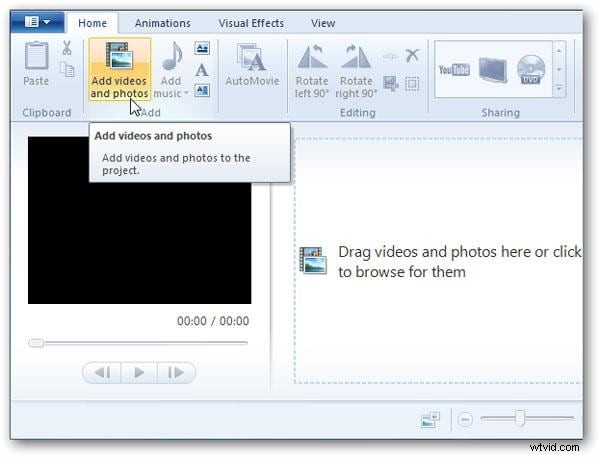
Pendant que vous ajoutez des vidéos à Windows Live Movie Maker, vous pouvez rencontrer un problème tel que les fichiers 3GP ne peuvent pas être ajoutés à Windows Live Movie Maker. Ou il ne peut pas être lu dans Window Live Movie Maker. Et de nombreux autres fichiers vidéo également, tels que les formats vidéo RM, RMVB, DAT et HD :MTS, TS, HD MKV, HD WMV et HD MOV, etc. Il est tout à fait nécessaire de se familiariser avec tous ces fichiers qui pourraient être importé dans Windows Live Movie Maker.
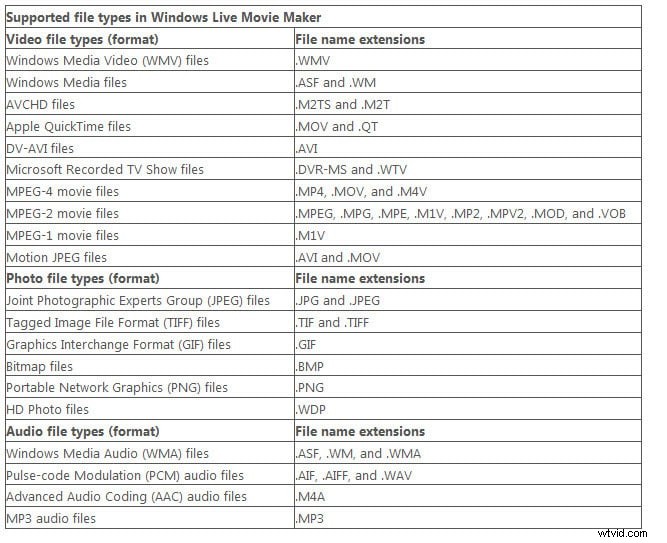
Remarques
- Les fichiers vidéo et musicaux protégés par la gestion des droits numériques (DRM) ne peuvent pas être utilisés dans Windows Live Movie Maker.
- La prise en charge de l'utilisation des fichiers vidéo MPEG-2 et Microsoft Recorded TV Show dans votre film n'est disponible que si votre ordinateur exécute l'une des éditions suivantes de Windows Vista ou Windows 7 :Windows Vista Édition Familiale Premium, Windows Vista Édition Intégrale, Windows 7 Édition Familiale Premium, Windows 7 Professionnel, Windows 7 Entreprise ou Windows 7 Édition Intégrale.
- Les fichiers vidéo AVCHD contenant de l'audio Dolby Digital peuvent être utilisés dans Windows Live Movie Maker si votre ordinateur exécute l'une des éditions suivantes de Windows 7 :Windows 7 Édition Familiale Premium, Windows 7 Professionnel, Windows 7 Entreprise ou Windows 7 Édition Intégrale .
- Les fichiers vidéo MPEG-4 contenant de l'audio AAC peuvent être utilisés si vous utilisez Movie Maker sur un ordinateur exécutant Windows 7.
- Certains fichiers vidéo MPEG-4 peuvent être utilisés lorsque vous utilisez Movie Maker sur un ordinateur exécutant Windows Vista si les codecs audio et vidéo nécessaires sont installés.
Après avoir ajouté vos photos ou vidéos, vous pouvez également ajouter de l'audio ou de la musique de fond à vos clips vidéo en cliquant sur l'option Ajouter de la musique.
En savoir plus sur Comment ajouter et modifier de la musique dans Windows Movie Maker
2. Montage vidéo
Comme nous l'avons déjà dit, Windows Live Movie Maker (appelé plus tard Windows Movie Maker) est un logiciel de montage vidéo simple et facile pour Windows, il peut compléter quelques montages vidéo de base et devenir un bon choix pour les novices. Ici, je vais partager avec vous le didacticiel de montage vidéo de base dans Movie Maker.

Couper, rogner et fractionner une vidéo dans Windows Movie Maker
Après avoir ajouté des vidéos et des photos au storyboard, vous pouvez désormais conserver les sections utiles et supprimer les parties indésirables. Pour découper la vidéo, placez simplement la tête de lecture à la position cible et cliquez avec le bouton droit sur le clip pour sélectionner le point de départ du réglage de découpage et déplacez à nouveau la tête de lecture vers le point de fin et cliquez avec le bouton droit pour sélectionner Définir le point de fin. Vous pouvez également accéder à l'onglet Modifier et cliquer sur le menu Fractionner pour diviser la vidéo en plusieurs parties. Vous pouvez ensuite supprimer et découper les sections inutiles ou les déplacer vers la position appropriée.
Ajouter de l'audio à la vidéo :enregistrez et ajoutez une voix off ou de la musique
Windows Movie Maker vous permet également d'ajouter des narrations et une musique de fond aux séquences vidéo. Cliquez simplement sur l'option Ajouter de la musique et vous pouvez ajouter de la musique à partir de bibliothèques musicales en ligne telles que AudioMicro, Free Music Archive et Vimeo ou ajouter de la musique à partir de l'ordinateur.
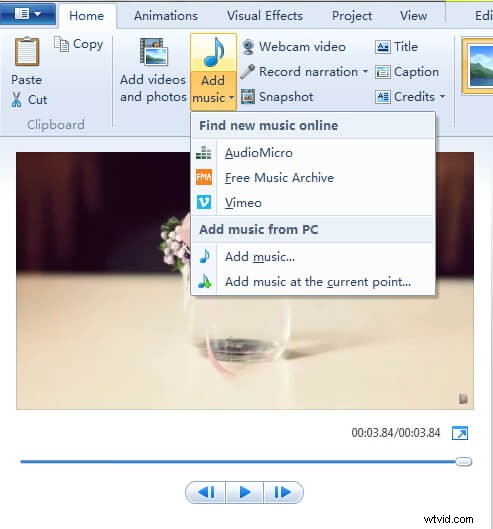
Ajouter des thèmes de films automatiques à la vidéo
Il existe une bibliothèque de thèmes AutoMovie intégrée dans Movie Maker. Vous pouvez utiliser certains thèmes populaires tels que Contemporain, Cinématique, Fondu, Panoramique et zoom, Noir et blanc et Sépia.
Ajouter des textes et des titres à la vidéo
Vous pouvez ajouter des titres, des légendes et des crédits à la vidéo avec Windows Movie Maker, mais il semble difficile d'ajouter des sous-titres et de personnaliser sa position. Pour plus de détails sur l'édition du texte et du titre, consultez
En savoir plus sur Comment ajouter du texte à une vidéo avec Windows Movie Maker
Appliquer des transitions et des animations à la vidéo
Le Movie Maker propose de nombreuses transitions sous l'onglet Animations. Vous pouvez choisir parmi des balayages, des cinématiques, des éclats, des balayages et des boucles, des motifs et des formes, des révélations, des diagonales et des fondus.
Remarque :si vous utilisez les thèmes par défaut, vous ne verrez pas toutes ces transitions. Consultez les étapes détaillées sur la façon d'ajouter des transitions dans Windows Movie Maker
Appliquer des effets visuels à la vidéo
Nous avons déjà introduit certains des meilleurs logiciels d'effets visuels, mais dans Windows Movie Maker, vous pouvez également ajouter des effets tels que l'ondulation 3D, le noir et blanc, le flou, la pixellisation, les miroirs, les mouvements et les effets de fondu.
Modifier la vitesse de la vidéo
L'onglet Movie Maker Edit vous permet de régler le volume de la vidéo, d'ajouter des effets de fondu d'entrée et de sortie à la vidéo ou de modifier la vitesse de la vidéo.
En savoir plus sur Comment accélérer la vidéo dans Windows Movie Maker
3. Enregistrer la vidéo
Une fois l'édition terminée, vous pouvez télécharger vos clips vidéo sur Facebook, YouTube et d'autres médias sociaux, ou graver vos vidéos sur DVD avec Windows DVD Maker. Vous pouvez également enregistrer vos clips vidéo sur votre ordinateur.
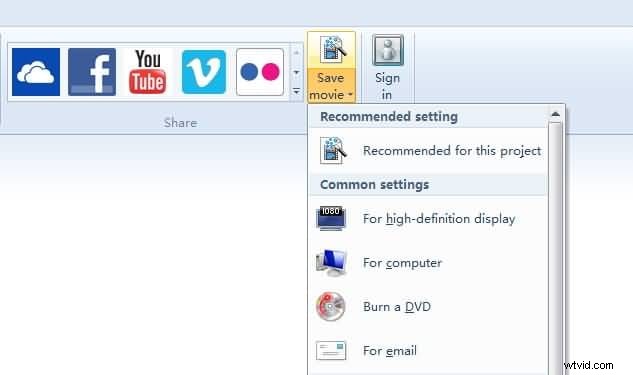
Vous pourriez également aimer : Windows Movie Maker VS Windows Live Movie Maker :quelle est la différence
Bien que, si vous trouvez que les fonctionnalités d'édition de Windows Movie Maker sont limitées en fonction de vos compétences en matière d'édition, vous pouvez essayer Wondershare Filmora. Vous trouverez ci-dessous un didacticiel vidéo sur la façon d'éditer des vidéos avec Filmora.
